Alat Yang Sangat Disyorkan untuk Menjadikan Audio Lebih Keras dalam Windows dan Peranti Mudah Alih
Pernahkah anda mengalami meletakkan kelantangan senarai main muzik anda pada tahap maksimum tetapi masih, ia mempunyai kelantangan berkualiti rendah? Kadang-kadang, masalahnya adalah dalam audio itu sendiri. Tetapi tenang kerana ada penyelesaian untuk itu. Disebabkan kepelbagaian alatan yang dibuat hari ini, anda masih boleh menikmati trek audio anda yang berada dalam volum rendah.
Dalam siaran ini, anda akan belajar bagaimana untuk jadikan trek audio anda lebih kuat kerana kami akan memberikan anda alat yang paling dipercayai yang digunakan pada desktop dan peranti mudah alih.
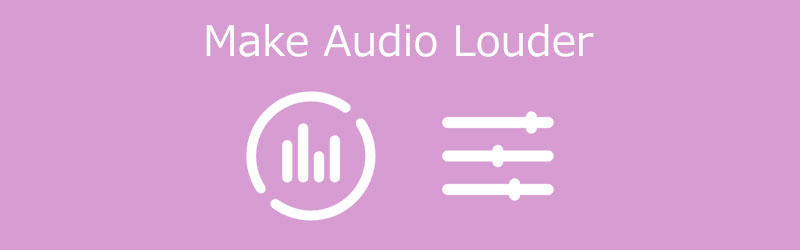
- Bahagian 1. Cara Membuat Audio Lebih Keras pada Desktop
- Bahagian 2. Cara Membuat Audio Lebih Keras pada iPhone
- Bahagian 3. Soalan Lazim tentang Cara Membuat Audio Lebih Keras
Sebelum menulis, cara kami menguji perisian untuk siaran:
Penafian: Semua kandungan di laman web kami ditulis oleh manusia dalam pasukan editorial kami. Sebelum menulis, kami membuat kajian mendalam tentang topik tersebut. Kemudian, kami mengambil masa 1-2 hari untuk memilih dan menguji alatan. Kami menguji perisian daripada keperluan peranti dan sistem, fungsi, pengalaman penggunaan, dll. Untuk menjadikan ujian kami lebih komprehensif, kami juga melihat tapak web semakan, seperti G2, Trustpilot, dsb., untuk mengumpulkan pengalaman pengguna sebenar untuk rujukan.
Bahagian 1. Cara Membuat Audio Lebih Keras pada Desktop
Disenaraikan di sini ialah alatan paling terpuji yang boleh anda harapkan untuk menjadikan audio anda lebih kuat pada desktop. Lihat penerangan mereka di bawah, bersama-sama dengan proses langkah demi langkah mereka.
1. Penukar Video Vidmore
Pertama pada alat yang paling disyorkan untuk membuat audio lebih kuat ialah Penukar Video Vidmore. Ia merupakan kedai sehenti kerana keupayaannya untuk menjadikan audio, imej dan video sebagai karya agung. Oleh kerana antara muka yang mesra, anda akan dengan mudah mengakses alatan penyuntingannya dan mengubah suai fail anda mengikut keperluan anda. Itulah sebabnya jika anda ingin menjadikan fail audio anda lebih kuat, anda boleh bergantung pada program ini. Akhir sekali, ia boleh diperoleh pada kedua-dua peranti Mac dan Windows. Untuk membantu anda dengan lebih baik, lihat arahan mudah di bawah.
Langkah 1: Dapatkan Penggalak Audio
Sebelum anda mula, anda mesti memuat turun penambah audio terlebih dahulu dengan mengklik pada salah satu Muat turun ikon yang disenaraikan di bawah. Langkah seterusnya ialah memasang dan melancarkannya pada desktop anda.
Langkah 2: Muat Naik Runut Audio yang Anda Ingin Tingkatkan
Jika program sudah dibuka pada peranti anda, pergi ke langkah seterusnya dengan memuat naik trek audio yang memerlukan kelantangan yang lebih tinggi. Ketik pada Tambahan simbol di tengah skrin atau klik butang Menambah fail butang di sebelah kiri skrin.
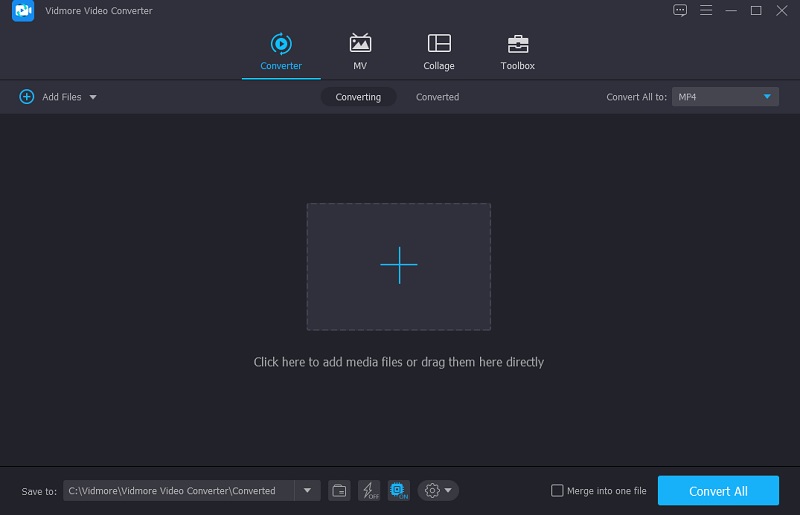
Langkah 3: Pergi ke Bahagian Penyuntingan
Pergi ke kawasan penyuntingan sebaik sahaja anda telah menambahkan fail audio pada Garis Masa. Klik Bintang simbol di sebelah kiri fail. Selepas itu, anda akan dihantar ke bahagian penyuntingan audio.
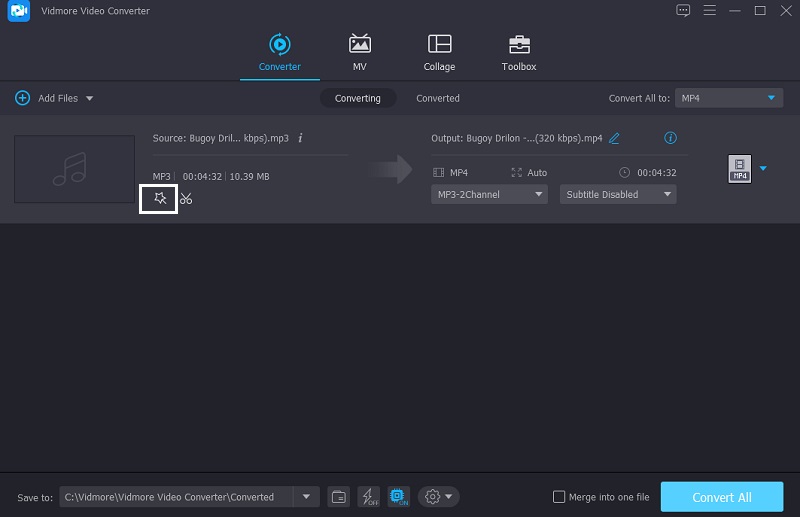
Dua peluncur di bawah audio akan muncul selepas anda mencapai tetapan audio. Untuk menjadikan audio lebih kuat, gerakkan peluncur Kelantangan ke kanan. Klik pada okey butang apabila anda berpuas hati dengan kelantangan.
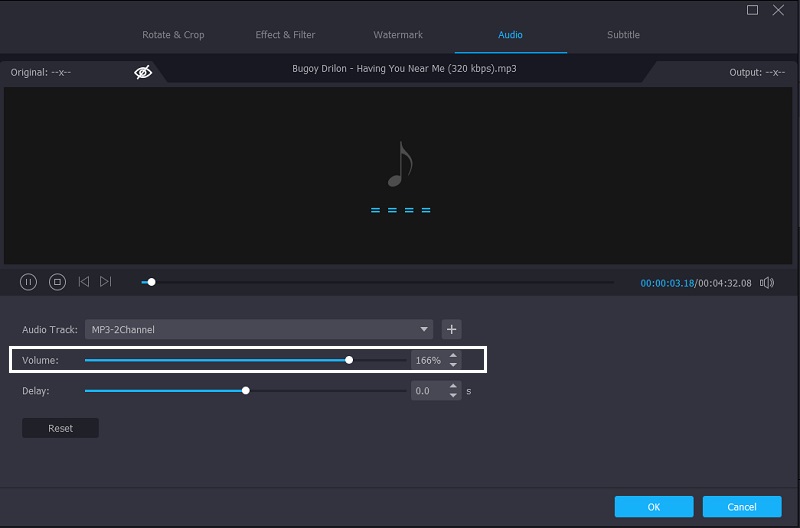
Langkah 4: Tukar Audio Dipertingkat
Teruskan ke prosedur penukaran jika anda selesa dengan perubahan pada trek audio anda. Di bahagian bawah sebelah kanan skrin, ketik Tukar Semua butang. Itu sahaja yang ada!
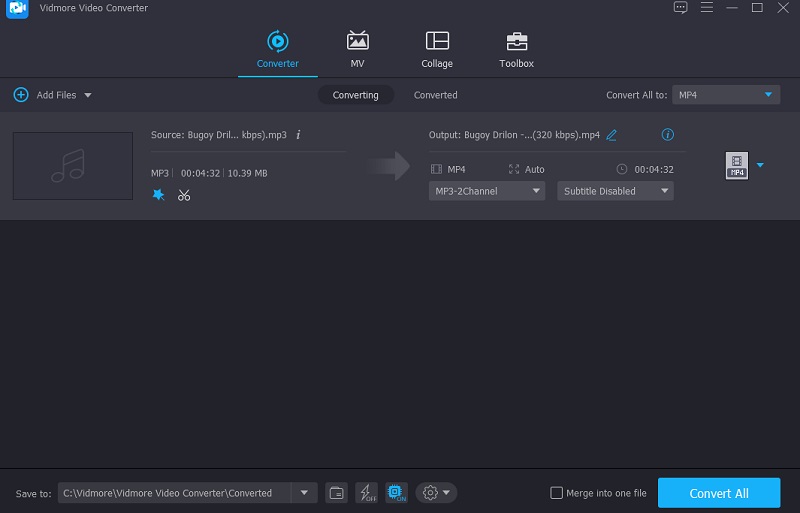
2. Keberanian
Anda boleh menggunakan Audacity untuk meningkatkan jumlah audio anda. Aplikasi ini serasi dengan platform Windows, Mac OS X dan Linux. Disebabkan oleh perkembangan teknologi, Audacity kini membenarkan anda menangkap audio langsung menggunakan mikrofon anda sahaja. Bukan itu sahaja, tetapi ia juga membolehkan anda menukar berbilang fail media dan mengeksport kegemaran anda kepada format pilihan anda. Tidak mengejutkan, ia adalah salah satu teknik yang digunakan untuk meningkatkan kelantangan fail audio. Berikut ialah cara menggunakan Audacity untuk menjadikan audio anda lebih kuat.
Langkah 1: Mula-mula, muat turun dan pasang Audacity pada komputer atau peranti mudah alih anda. Selepas anda berjaya memuat turun program, pergi ke Fail tab di penjuru kiri sebelah atas skrin. Kemudian, pilih Buka dan kemudian masukkan fail audio anda.
Langkah 2: Klik Pilih menu selepas anda memuat naik trek audio anda ke Garis Masa. Selepas itu, pilih trek audio dengan mengetik Semua atau menavigasi Kawalan-A.
Langkah 3: Kemudian, di bawah Kesan menu, cari Menguatkan pilihan. Akan ada tetingkap yang muncul. Pilih jumlah dB yang anda inginkan. Selepas itu, pilih Benarkan keratan daripada menu lungsur. klik okey apabila anda berpuas hati dengan hasilnya. Pilih yang Fail tab, kemudian Eksport untuk menyimpan versi semakan trek audio anda. Akhirnya, pilih Eksport sebagai.
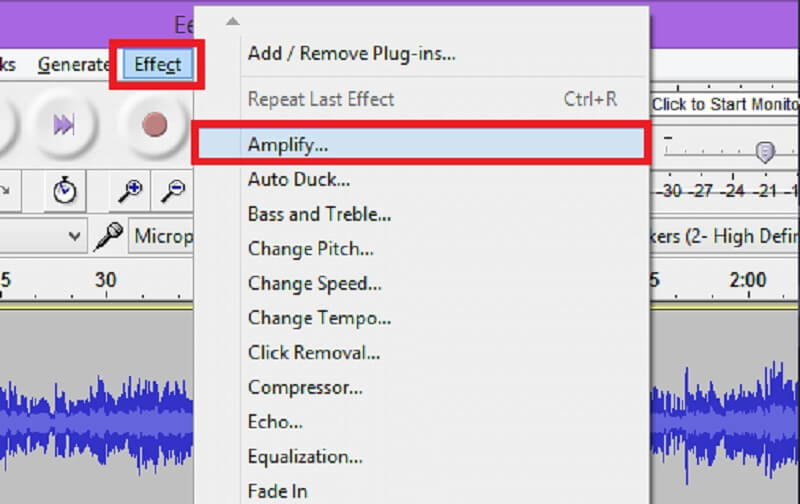
3. Tayangan Perdana Pro
Salah satu alat paling popular yang dinaungi oleh pengguna untuk mengedit audio, video, dan juga imej ialah Adobe Premiere Pro. Ia menawarkan banyak ciri penyuntingan yang pasti akan membantu anda menjadikan fail yang paling anda sukai lebih mengagumkan. Dengan itu, jika anda ingin menggunakan alat ini untuk menjadikan audio anda lebih kuat, berikut ialah arahan panduan di bawah.
Langkah 1: Buka Premiere Pro dan pilih klip audio yang ingin anda edit dengan alat pemilihan.
Langkah 2: Kemudian, klik kanan pada salah satu sampel audio yang telah anda pilih. Daripada menu pop timbul, pilih Keuntungan Audio pilihan.
Langkah 3: Laraskan dB pada tahap yang sesuai dalam Keuntungan Audio kotak. Untuk menjadikan audio lebih kuat, gunakan nombor positif, dan untuk menjadikannya lebih senyap, gunakan nombor negatif. Akhir sekali, tekan butang okey butang.
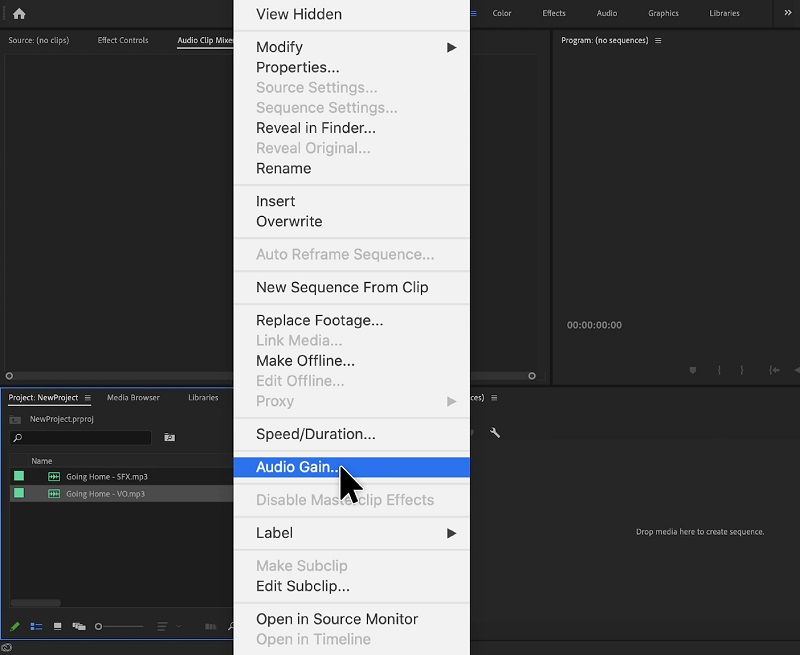
Bahagian 2. Cara Membuat Audio Lebih Keras pada iPhone
Jika anda tidak mempunyai akses kepada komputer meja yang penuh, anda masih boleh melaraskan kelantangan trek muzik anda menggunakan iPhone anda. Oleh kerana iPhone adalah alat canggih, alat yang anda gunakan mestilah berkualiti. Untungnya ada aplikasi yang dipanggil Equalizer Fx: Bass Booster. Utiliti ini boleh menjadikan trek audio anda lebih kuat pada volum yang tinggi dengan mudah. Selain itu, ia mempunyai kesan audio terbina dalam yang akan membantu meningkatkan pengalaman mendengar anda dengan hanya beberapa klik. Berikut ialah beberapa maklumat berguna untuk membantu anda menyokong kelantangan trek audio anda.
Langkah 1: Lancarkan aplikasi Equalizer Fx. Apabila anda melihat Perpustakaan Lagu pada skrin utama, tekan Lihat semua butang di sebelah kanan untuk melihat semua rakaman audio peranti mudah alih anda.
Langkah 2: Daripada senarai muzik, pilih audio yang ingin anda tingkatkan. Kemudian, tekan dan tahan butang Penggalak Bass butang. Kemudian, hidupkan penggalak bes dan laraskan peluncur ke atas sehingga anda mencapai peningkatan audio yang diingini.
Langkah 3: Apabila anda berpuas hati dengan hasil tweak trek audio anda, matikan Penggalak Bass butang, dan anda sudah selesai!
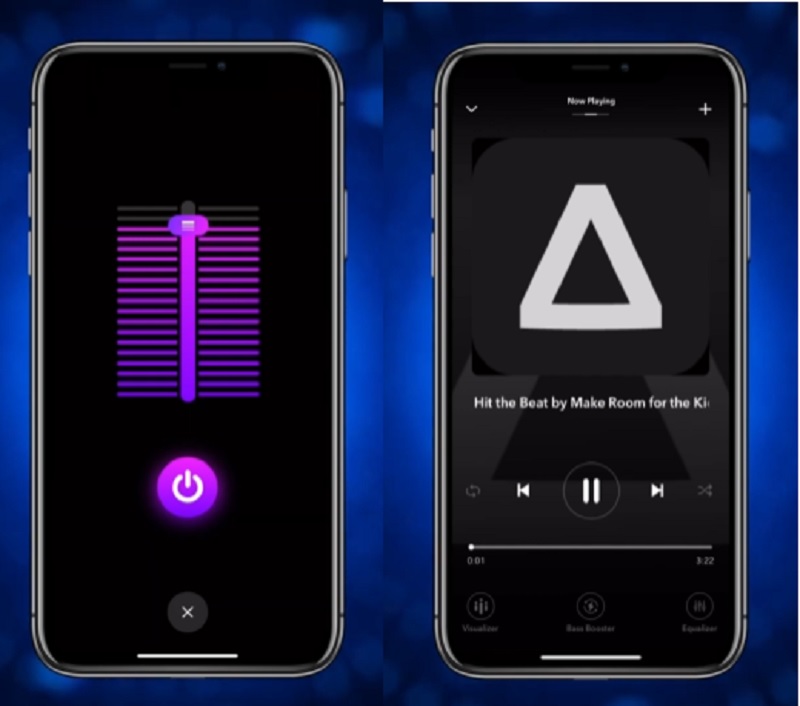
Bahagian 3. Soalan Lazim tentang Cara Membuat Audio Lebih Keras
Adakah terdapat aplikasi untuk menjadikan audio lebih kuat pada Android?
Ya, Volume Booster Pro adalah salah satu daripadanya. Ia adalah aplikasi kawalan kelantangan dan penggalak yang mudah digunakan untuk pengguna Android. Ia sudah pasti akan membantu dalam menjadikan audio anda lebih kuat.
Adakah meningkatkan kelantangan audio saya akan merosakkan pembesar suara peranti saya?
Penggalak audio untuk Android mungkin membahayakan telefon pintar anda. Akibatnya, anda harus menggunakannya dengan berhati-hati.
Bagaimanakah saya boleh menjadikan bunyi pada Mac saya lebih kuat?
Untuk mengubah suai kelantangan pada Mac anda, klik kawalan Bunyi dalam bar menu atau Pusat Kawalan, kemudian gerakkan peluncur ke tahap yang dikehendaki. Jika pilihan Bunyi tiada pada bar menu, pergi ke menu Apple, kemudian Keutamaan Sistem, dan akhirnya Bunyi.
Kesimpulannya
Melalui bantuan jawatan di atas, anda akan belajar bagaimana untuk membuat audio lebih kuat pada desktop dan peranti mudah alih anda. Jadi jangan buang masa dan mula menikmati alat dan tingkatkan kelantangan audio anda.


